Manual page
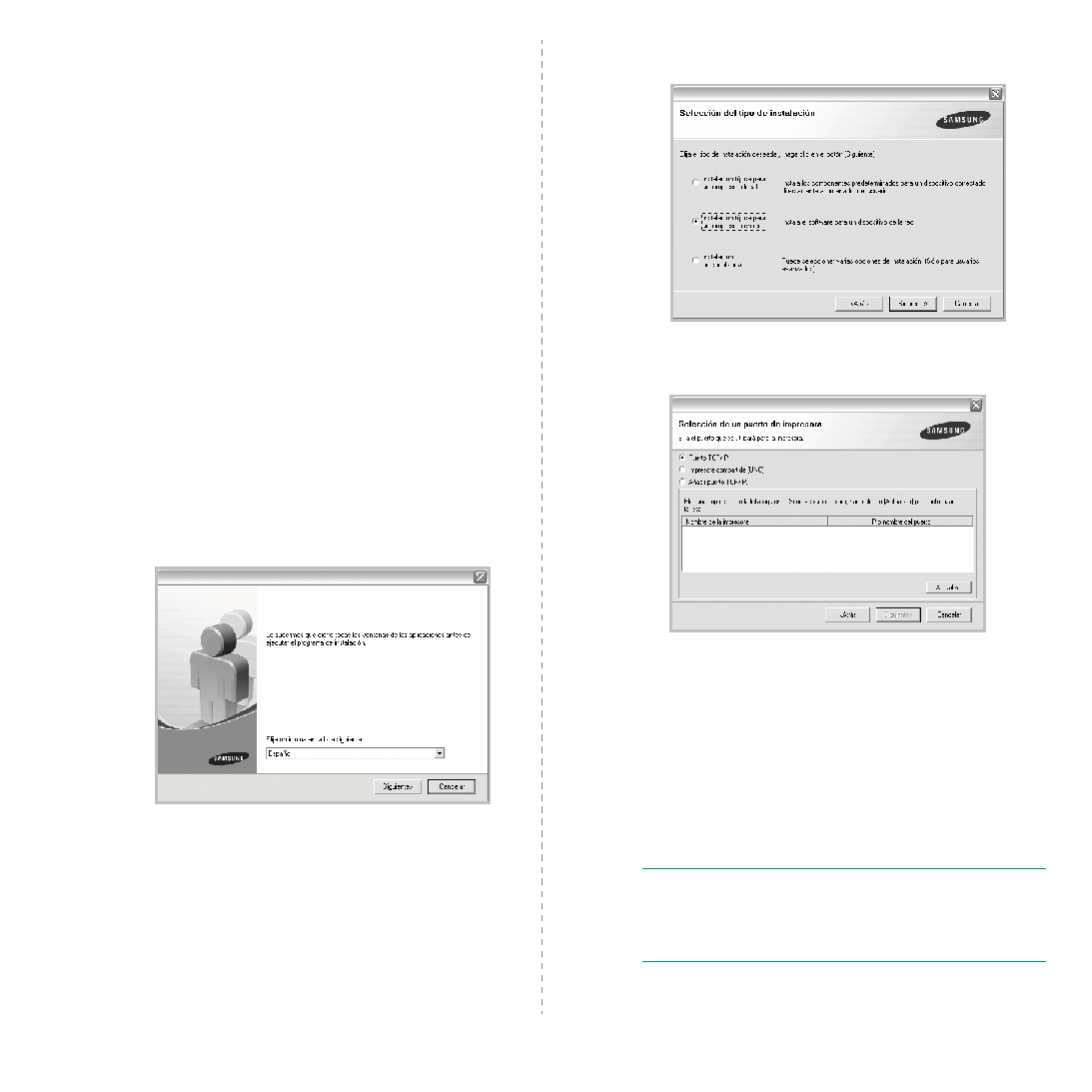
valores TCP/IP para la impresora. Cuando haya asignado y verificado
los valores TCP/IP, ya puede instalar el software en todos los equipos
de la red.
o personalizado.
Se instalarán todos los componentes necesarios para las operaciones
de impresión.
encendida. Si desea obtener más información sobre la conexión a
la red, consulte el Manual del usuario suministrado.
El CD-ROM se ejecutará automáticamente y aparecerá en
la pantalla la ventana de instalación.
Si no aparece la ventana de instalación, haga clic en Inicio
y luego en Ejecutar. Escriba X:\Setup.exe, reemplazando “X”
con la letra de la unidad, y haga clic en Aceptar.
Si utiliza Windows Vista, haga clic en Inicio
Vista, haga clic en Ejecutar
Control de cuentas de usuario.
• Si es necesario, seleccione un idioma de la lista desplegable.
Haga clic en Siguiente.
Seleccione la impresora que desea instalar de la lista y haga
clic en Siguiente.
añadir la impresora a la red. Para añadir la impresora a la red,
introduzca el nombre del puerto y una dirección IP existente para
la impresora.
imprima una página de configuración de red.
manualmente el nombre compartido o busque una impresora
compartida haciendo clic en el botón Examinar.
Para el sistema operativo Windows, haga clic en Inicio
sistema operativo, consulte el manual en línea.